Photoshop鼠绘纯洁的天堂美女教程(5)
文章来源于 友基科技,感谢作者 猫猫佳 给我们带来经精彩的文章!设计教程/PS教程/鼠绘教程2011-03-28
26.血书,用血迹笔刷淡淡掠过。 图26 27.纹身部分,先用套索工具分别勾出蛇、樱花以及骨头的线条,用油漆桶潻不同的颜色,效果如【纹身图2】。再用19号喷枪钢笔不透明笔刷和加深工具,画出明暗关系,效果如【纹身图
26.血书,用血迹笔刷淡淡掠过。
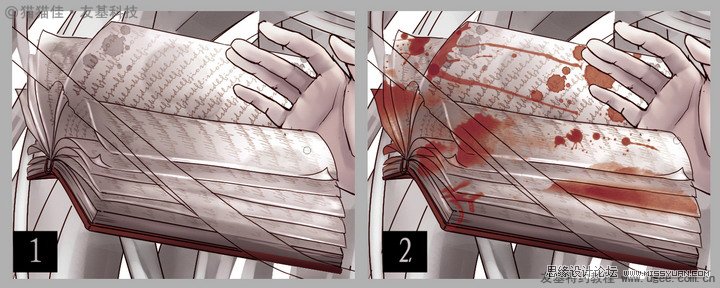
图26
27.纹身部分,先用套索工具分别勾出蛇、樱花以及骨头的线条,用油漆桶潻不同的颜色,效果如【纹身图2】。再用19号喷枪钢笔不透明笔刷和加深工具,画出明暗关系,效果如【纹身图3】。继续边画边调整,刻画细节,慢慢地让纹身的画面色彩和谐,效果如【纹身图5】。
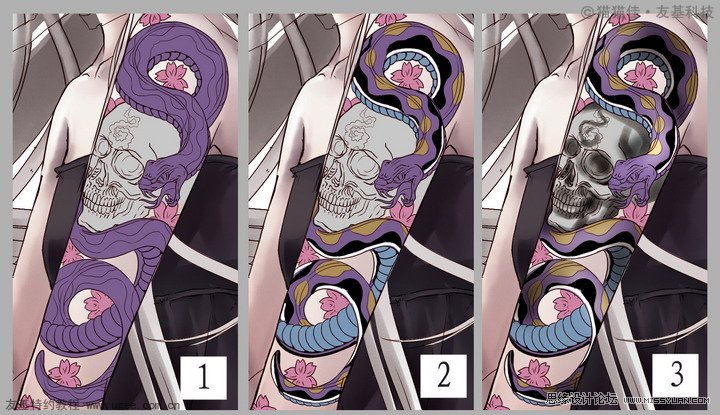
图27-1
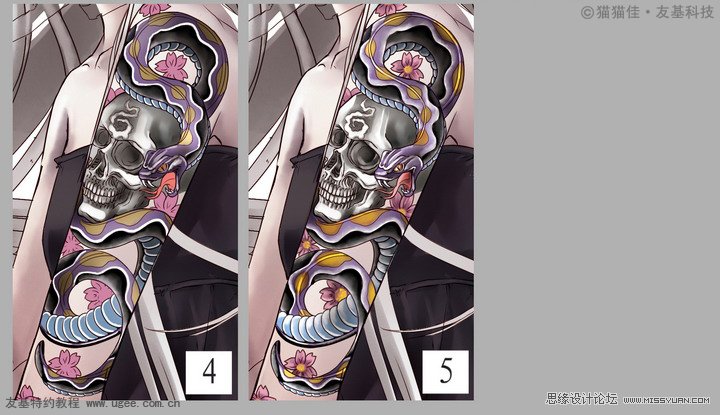
图27-2
28.手镯上平涂了灰色后,不用笔刷就直接用加深工具和减淡工具进行立体处理,让亮的地方更亮,暗的地方更暗,这样可以画出白银的质感。另外手镯里的荷花可以用笔刷画白点,然后用涂抹工具淡化渐变,最后用喷枪笔刷轻轻画一些粉色。
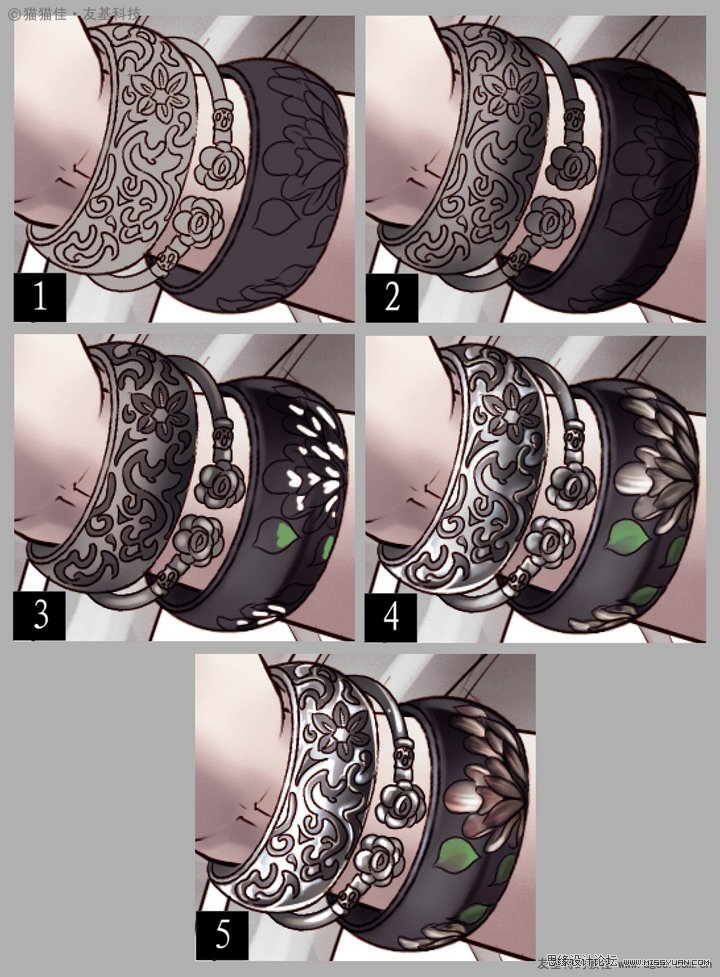
图28-1
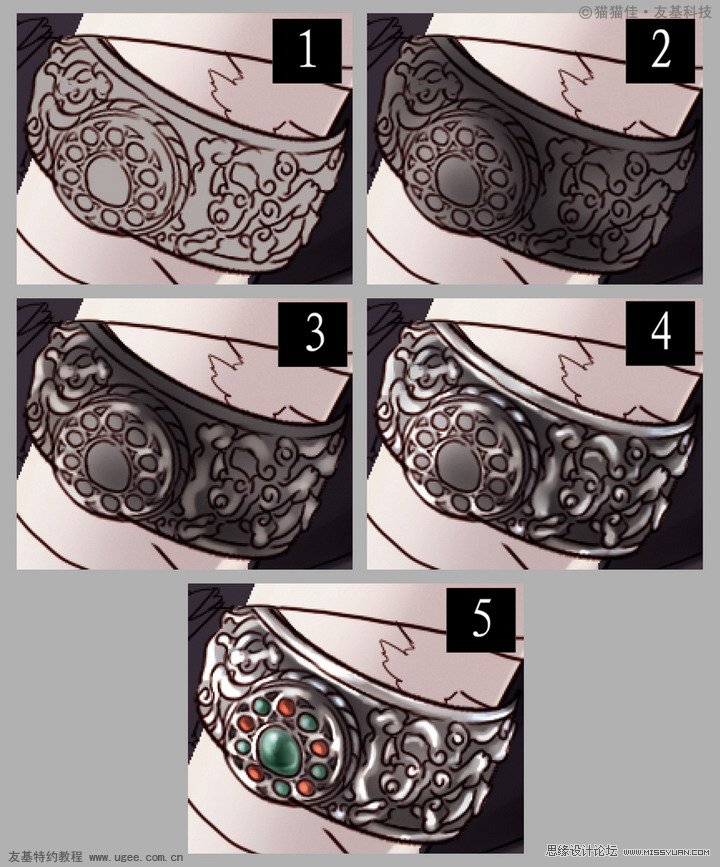
图28-2
29.蝙蝠的翼,是由在爪子之间相连的皮肤(翼膜)构成的。蝙蝠脸部像啮齿类,除翼膜外,全身覆盖着毛,背部呈浓淡不同的灰色、褐色或黑色。先用套索工具勾出蝙蝠的线条,再用油漆桶潻上颜色,擦出想要加深的部分,这里就全凭自已的感觉了,效果如【蝙蝠图3】。
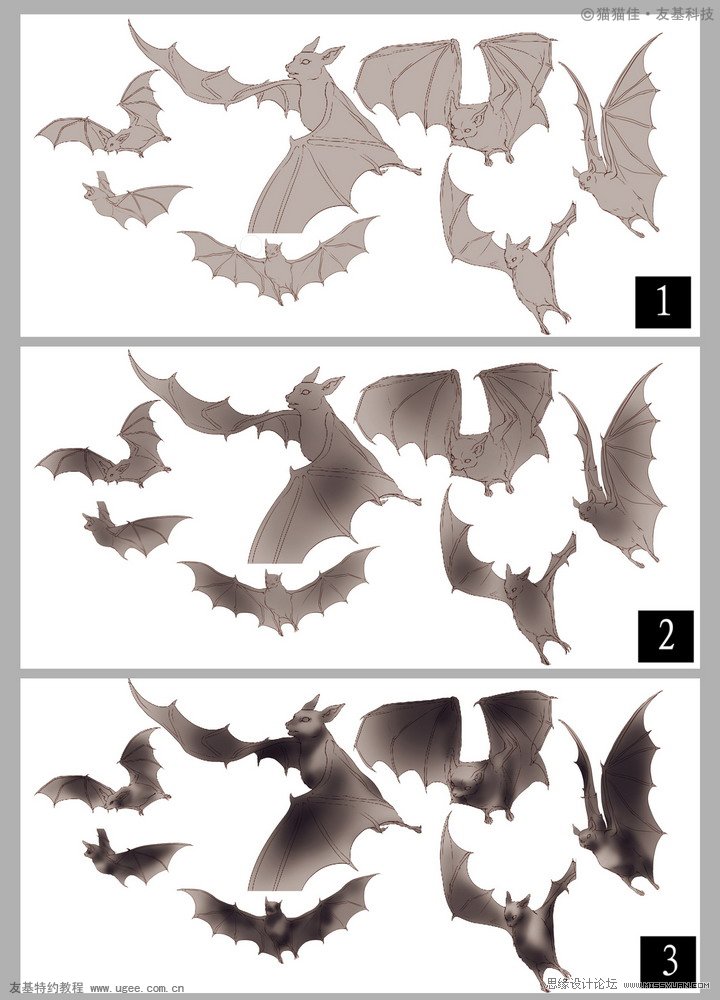
图29
30.接着用19号喷枪钢笔不透明笔刷在明的地方画出身体和翅膀的结构,丰富立体感,还要给修长的爪子画上深褐色,用减淡工具擦亮翼膜。然后用涂抹工具淡化一些笔触,继续把胸部扯出一些尖尖的细线,作细部处理,效果如【蝙蝠图5】。最后用“色彩平衡”,使之偏红,调到自已满意为止,效果如【蝙蝠图6】。
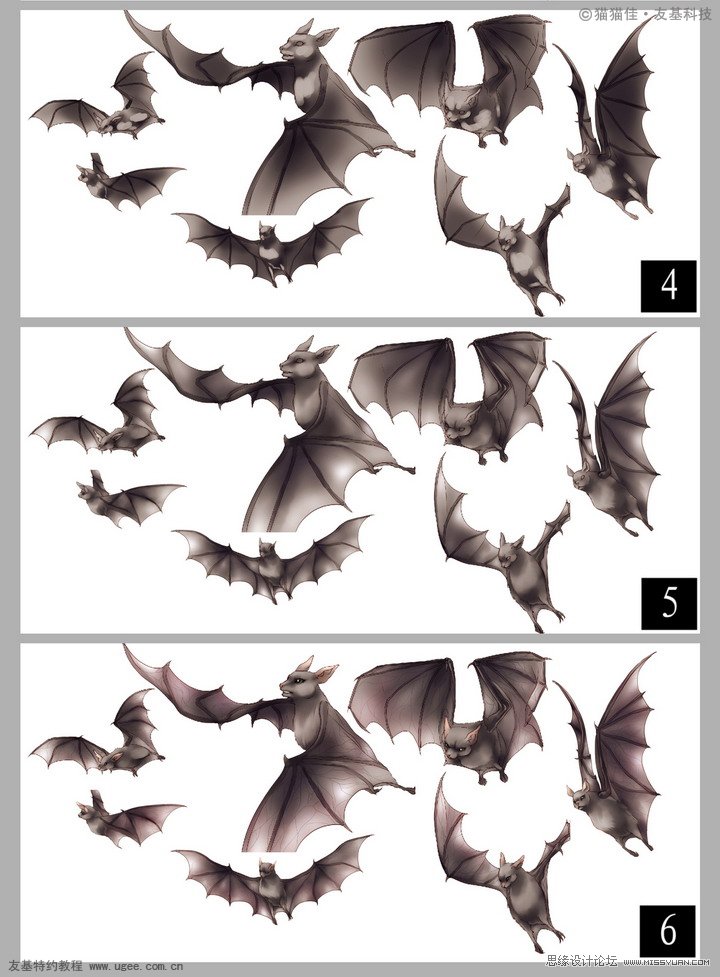
图30
31.枯树部分,用国画笔刷在暗的地方画暗,效果如【枯树图2】。然后用涂抹工具把之前暗的地方涂抹,渐变到明的地方,效果如【枯树图3】。耐心地一边画一边涂,就涂出树枝的立体感了,效果如【枯树图5】。
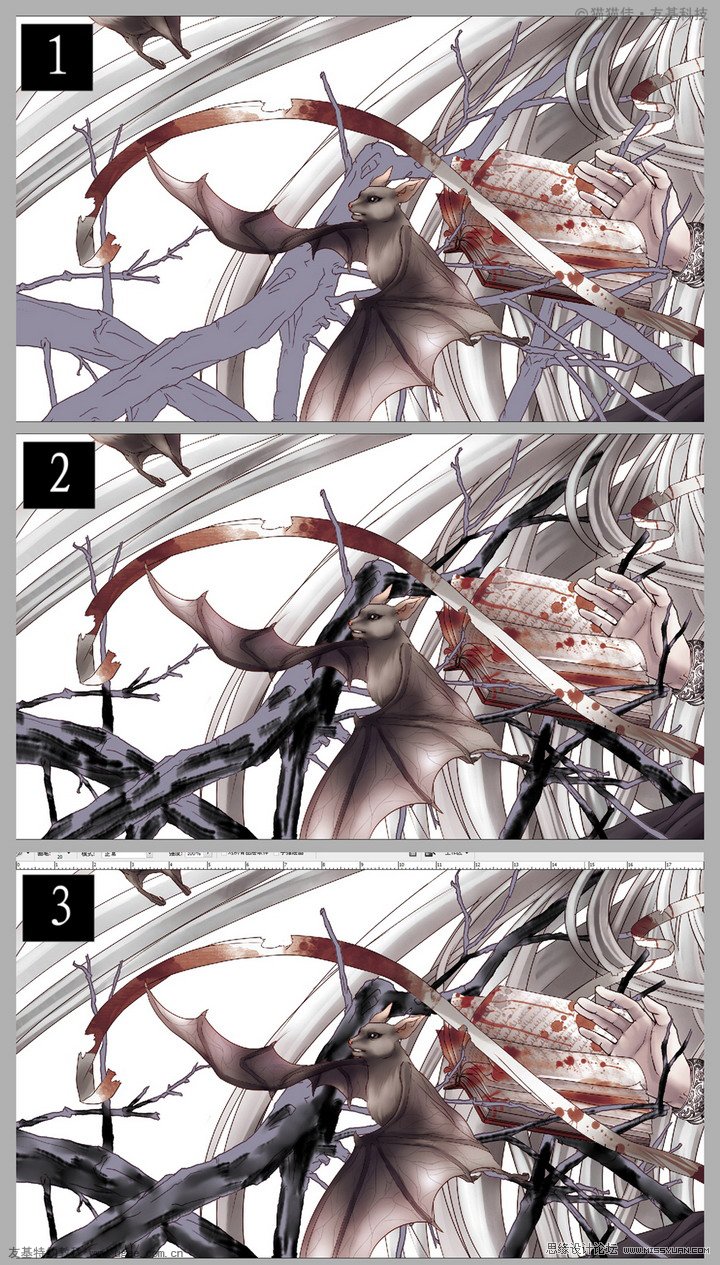
图31-1
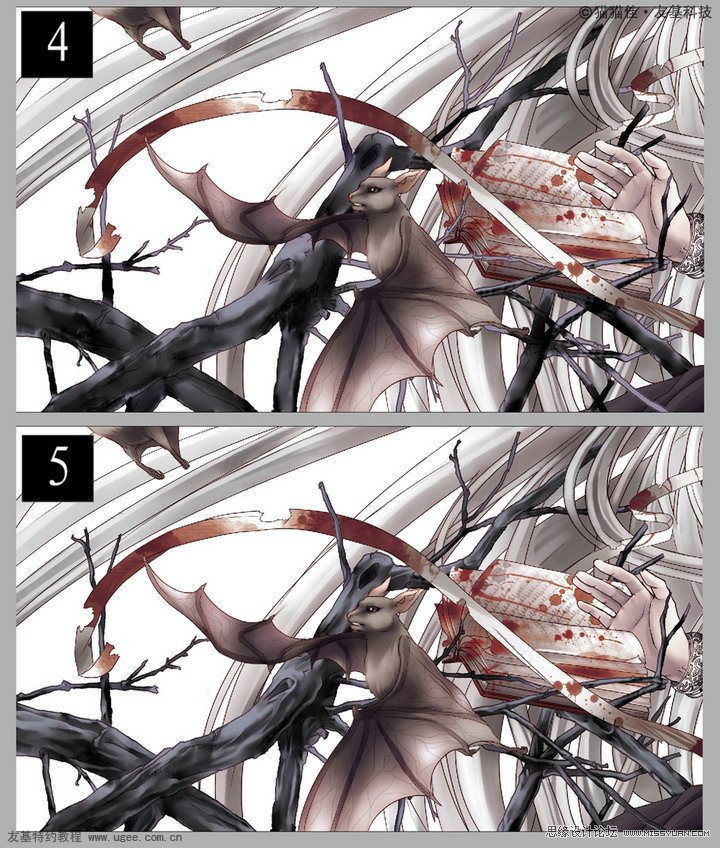
图31-2
 情非得已
情非得已
推荐文章
-
 Photoshop绘制磨砂风格的插画作品2021-03-16
Photoshop绘制磨砂风格的插画作品2021-03-16
-
 Photoshop结合AI制作扁平化滑轮少女插画2021-03-11
Photoshop结合AI制作扁平化滑轮少女插画2021-03-11
-
 Photoshop结合AI绘制扁平化风格的少女插画2020-03-13
Photoshop结合AI绘制扁平化风格的少女插画2020-03-13
-
 Photoshop结合AI绘制春字主题插画作品2020-03-13
Photoshop结合AI绘制春字主题插画作品2020-03-13
-
 Photoshop绘制时尚大气的手机APP图标2020-03-12
Photoshop绘制时尚大气的手机APP图标2020-03-12
-
 Photoshop绘制立体感十足的手机图标2020-03-12
Photoshop绘制立体感十足的手机图标2020-03-12
-
 玻璃瓶绘画:PS绘制玻璃质感的魔法瓶2020-03-11
玻璃瓶绘画:PS绘制玻璃质感的魔法瓶2020-03-11
-
 像素工厂:用PS设计等距像素的工厂图标2019-03-20
像素工厂:用PS设计等距像素的工厂图标2019-03-20
-
 圣诞老人:使用PS绘制圣诞老人插画2019-02-21
圣诞老人:使用PS绘制圣诞老人插画2019-02-21
-
 Lumix相机:PS绘制粉色的照相机教程2019-01-18
Lumix相机:PS绘制粉色的照相机教程2019-01-18
热门文章
-
 Photoshop结合AI制作扁平化滑轮少女插画2021-03-11
Photoshop结合AI制作扁平化滑轮少女插画2021-03-11
-
 Photoshop绘制磨砂风格的插画作品2021-03-16
Photoshop绘制磨砂风格的插画作品2021-03-16
-
 Photoshop绘制磨砂风格的插画作品
相关文章1702021-03-16
Photoshop绘制磨砂风格的插画作品
相关文章1702021-03-16
-
 Photoshop结合AI制作扁平化滑轮少女插画
相关文章2032021-03-11
Photoshop结合AI制作扁平化滑轮少女插画
相关文章2032021-03-11
-
 Photoshop绘制搞怪的胖子人像教程
相关文章6912020-09-26
Photoshop绘制搞怪的胖子人像教程
相关文章6912020-09-26
-
 Photoshop绘制立体风格的序章图标
相关文章8612020-04-01
Photoshop绘制立体风格的序章图标
相关文章8612020-04-01
-
 Photoshop结合AI绘制扁平化风格的少女插画
相关文章7992020-03-13
Photoshop结合AI绘制扁平化风格的少女插画
相关文章7992020-03-13
-
 Photoshop结合AI绘制春字主题插画作品
相关文章4762020-03-13
Photoshop结合AI绘制春字主题插画作品
相关文章4762020-03-13
-
 Photoshop绘制立体感十足的手机图标
相关文章6362020-03-12
Photoshop绘制立体感十足的手机图标
相关文章6362020-03-12
-
 像素绘画:用PS绘制像素风格树木教程
相关文章10652019-03-26
像素绘画:用PS绘制像素风格树木教程
相关文章10652019-03-26
